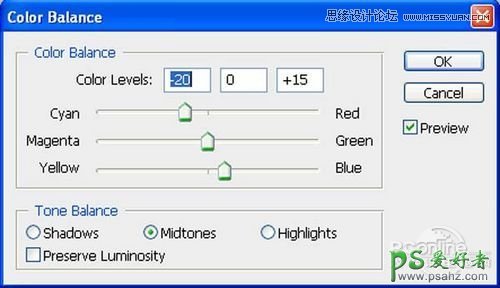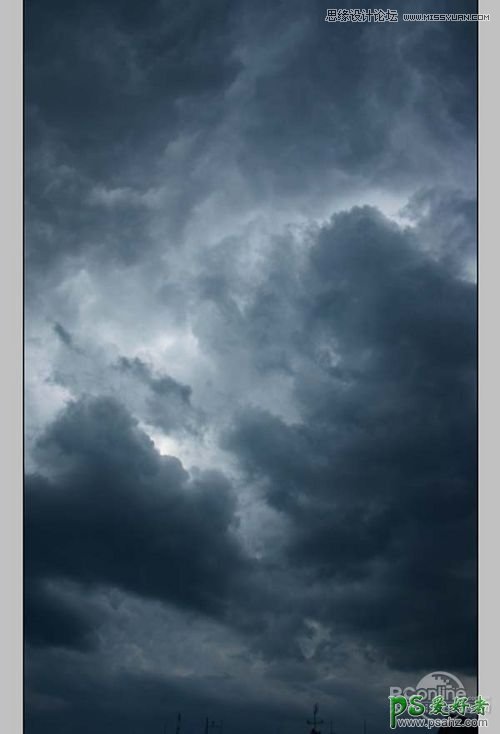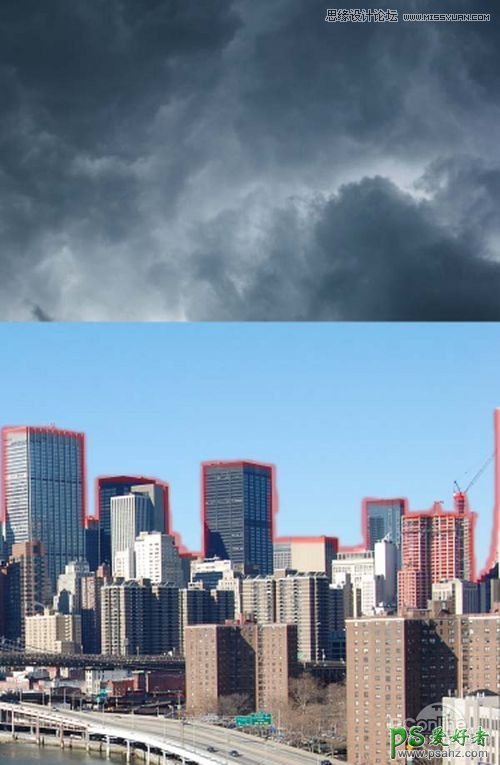当前位置:PS爱好者教程网主页 > PS图片合成 > 教程
国外PS合成教程:打造超智能机器人形象_男机器人勇士形象(2)
时间:2013-06-13 09:06 来源:PS合成教程 作者:国外PS合成教程 阅读:次
同样在主菜单中执行“图层>新调整图层>色彩平衡”,在色彩平衡调整图层和天空素材图层之间按Alt+鼠标左键,从创建出剪贴蒙版。其中色彩平衡调整图层的具体设置如下图所示。
图04
经过曲线调整和色彩平衡调整后,天空素材的效果如下图所示。
图05
Step 3
下面在Photoshop中打开“NEW YORK”素材,这里需要素材作为整个作品的背景素材。将城市素材拖移到主画布中。
点击城市素材图层,然后按Ctrl+V激活移动工具,再左击素材,按着左键将素材拖移到主画布中,命名为“城市”.“NEW YORK”素材如下图所示。
图06
在城市素材上添加图层蒙版,如下图所示利用黑色笔刷等工具将红色标记以上的部分遮蔽。具体遮蔽示意如下图所示。
图07
最新教程
推荐教程